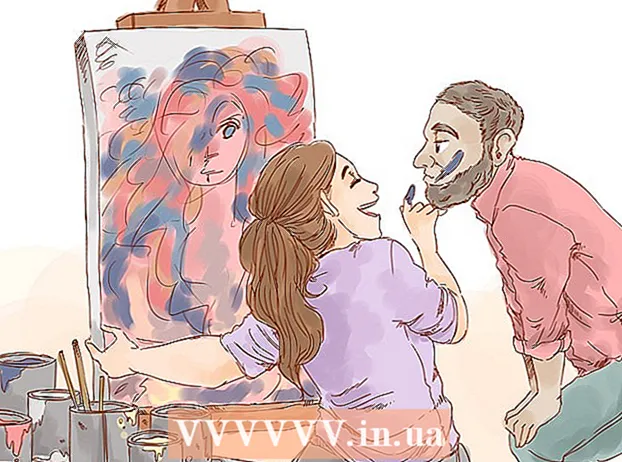Autore:
Gregory Harris
Data Della Creazione:
16 Aprile 2021
Data Di Aggiornamento:
1 Luglio 2024
![How to create ragnarok server 2020 [ no voice ]](https://i.ytimg.com/vi/CVxgEVarl9s/hqdefault.jpg)
Contenuto
- Passi
- Parte 1 di 3: organizzare un gruppo
- Parte 2 di 3: invita le persone al gruppo
- Parte 3 di 3: Lascia ed escludi
- Consigli
Nell'aggiornamento Regnarok online è molto più semplice creare un gruppo: puoi configurarlo sempre e ovunque. Inizia il passaggio 1 per imparare a creare un gruppo, invitare un amico ed escludere le persone indesiderate. Scopri anche come modificare le impostazioni del gruppo in base alle tue preferenze.
Passi
Parte 1 di 3: organizzare un gruppo
 1 Usa il comando. Nella vecchia versione di Ragnarok online, l'unico modo per creare un gruppo è digitare un comando nella finestra della chat, ma funziona ancora nell'ultimo aggiornamento del gioco. Basta digitare: /organspace> partyname (cioè /organizzare un mezzodime)
1 Usa il comando. Nella vecchia versione di Ragnarok online, l'unico modo per creare un gruppo è digitare un comando nella finestra della chat, ma funziona ancora nell'ultimo aggiornamento del gioco. Basta digitare: /organspace> partyname (cioè /organizzare un mezzodime) - La creazione di un nome di gruppo con spazi non è consentita. Tuttavia, puoi utilizzare caratteri speciali purché siano supportati dal database di testo del gioco.
- Il gioco ti informerà se qualcuno ha già utilizzato lo stesso nome del gruppo.
- Dopo aver digitato il nome del gruppo nel comando, premere Invio. Verranno visualizzate le impostazioni del gruppo per consentirti di apportare modifiche. Modifica le opzioni in base alle tue preferenze e fai clic su OK per completare il processo.
- Si prega di osservare le regole relative al linguaggio volgare quando si sceglie un nome di gruppo.
 2 Usa il menù. Un modo nuovo e semplice per creare un gruppo è premere Alt + V. Questo massimizza il menu mostrando i pulsanti di azione per il tuo inventario, abilità, mappa, gilda, ricerca, pulsanti di registrazione e, soprattutto, gruppi.
2 Usa il menù. Un modo nuovo e semplice per creare un gruppo è premere Alt + V. Questo massimizza il menu mostrando i pulsanti di azione per il tuo inventario, abilità, mappa, gilda, ricerca, pulsanti di registrazione e, soprattutto, gruppi. - Per creare un gruppo utilizzando il menu, fai clic sul pulsante del gruppo per aprirne il nome. Nell'angolo in basso a destra della finestra troverai un'immagine con tre persone. Fare clic con il tasto destro su questa immagine per iniziare a creare il proprio gruppo.
 3 Modificare le impostazioni del gruppo. Puoi modificare le impostazioni del gruppo anche dopo che è stato fondato e le persone sono state invitate. Basta premere Alt + Z per aprire la finestra del gruppo e quindi fare clic sull'icona della lente di ingrandimento in basso. Successivamente, si aprirà un'altra finestra con la seguente impostazione:
3 Modificare le impostazioni del gruppo. Puoi modificare le impostazioni del gruppo anche dopo che è stato fondato e le persone sono state invitate. Basta premere Alt + Z per aprire la finestra del gruppo e quindi fare clic sull'icona della lente di ingrandimento in basso. Successivamente, si aprirà un'altra finestra con la seguente impostazione: - Come condividere EXP: questa impostazione serve per distribuire EXP per ogni membro del gruppo. Puoi passare a "Prendi tutti", dove i giocatori ottengono EXP per un'uccisione personale e "Equal Split" - le uccisioni commesse da un gruppo saranno equamente divise tra tutti.
- Come dividere i singoli oggetti - Se hai selezionato Scegli ciascuno, i giocatori che uccidono con successo il mostro scelgono gli oggetti mentre gli altri aspettano. Tuttavia, nella divisione Uniforme, tutti i membri del gruppo possono scegliere un oggetto, indipendentemente da chi ha ucciso il mostro o il boss.
- L'elemento Tipo di divisione imposta la modalità di allocazione degli elementi quando vengono selezionati. Se l'opzione "Individuale" è impostata, la persona mantiene ciò che ha selezionato. Se il parametro è "Generale", gli elementi vengono distribuiti casualmente tra i membri del gruppo.
Parte 2 di 3: invita le persone al gruppo
 1 Invita tramite la tua lista di amici. Dopo aver creato con successo un gruppo, puoi iniziare a invitare le persone. Un modo per farlo è inviare inviti agli amici nell'elenco.
1 Invita tramite la tua lista di amici. Dopo aver creato con successo un gruppo, puoi iniziare a invitare le persone. Un modo per farlo è inviare inviti agli amici nell'elenco. - Per fare ciò, apri la finestra Elenco amici premendo Alt + H. Fare clic con il pulsante destro del mouse sul nome (il giocatore deve essere online) e quindi selezionare Invita a unirsi al gruppo.
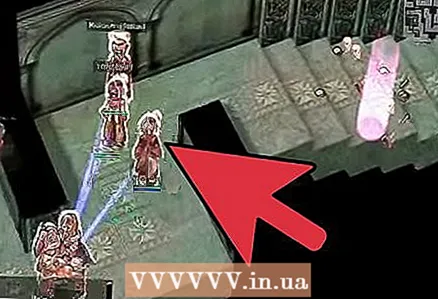 2 Incontra per un invito. Questo è il modo più comune per invitare le persone a un gruppo. L'incontro in-game è conveniente per i giocatori che cercano un gruppo in un'area specifica, come Al De Baran e Glast Khaim, poiché la maggior parte dei giocatori preferisce cercare un gruppo e poi uscire immediatamente sul campo per cacciare.
2 Incontra per un invito. Questo è il modo più comune per invitare le persone a un gruppo. L'incontro in-game è conveniente per i giocatori che cercano un gruppo in un'area specifica, come Al De Baran e Glast Khaim, poiché la maggior parte dei giocatori preferisce cercare un gruppo e poi uscire immediatamente sul campo per cacciare. - Se hai solo bisogno di incontrare un amico o altre persone che vogliono unirsi al gruppo, fai clic con il pulsante destro del mouse sul loro personaggio e seleziona "Invita a unirsi al gruppo".
 3 Invita tramite l'elenco delle gilde. Simile all'invito di persone tramite l'elenco degli amici, è necessario aprire l'elenco delle gilde premendo Alt + G e quindi cercare il nome del giocatore nell'elenco dei membri. Fai clic con il pulsante destro del mouse sul suo nome e seleziona "Invita a partecipare a un gruppo".
3 Invita tramite l'elenco delle gilde. Simile all'invito di persone tramite l'elenco degli amici, è necessario aprire l'elenco delle gilde premendo Alt + G e quindi cercare il nome del giocatore nell'elenco dei membri. Fai clic con il pulsante destro del mouse sul suo nome e seleziona "Invita a partecipare a un gruppo". - Puoi invitare fino a 12 persone a 1 gruppo.
- Ricorda che c'è un divario di livello. Ogni membro deve essere entro 10 livelli per far funzionare EXP Equal Division. In caso contrario, EXP Equal Job non sarà disponibile nelle impostazioni del gruppo.
Parte 3 di 3: Lascia ed escludi
 1 Digita Lascia squadra. Se sei in un gruppo e vuoi andartene, digita / esci nella finestra della chat. Sarai completamente rimosso dalla lista del gruppo e non potrai più ricevere EXP dai suoi membri..
1 Digita Lascia squadra. Se sei in un gruppo e vuoi andartene, digita / esci nella finestra della chat. Sarai completamente rimosso dalla lista del gruppo e non potrai più ricevere EXP dai suoi membri.. - Per rientrare nel gruppo dopo essere uscito, chiedi al leader di invitarti.
 2 Usa la finestra di gruppo. Un altro modo per lasciare un gruppo è fare clic sul pulsante Lascia gruppo nella finestra del gruppo. Per aprire la finestra, basta premere Alt + Z e quindi selezionare il pulsante nell'angolo in basso a sinistra per uscire.
2 Usa la finestra di gruppo. Un altro modo per lasciare un gruppo è fare clic sul pulsante Lascia gruppo nella finestra del gruppo. Per aprire la finestra, basta premere Alt + Z e quindi selezionare il pulsante nell'angolo in basso a sinistra per uscire.  3 Rimuovi membri. Ci sono momenti in cui i membri del gruppo sono andati offline e non sono tornati dopo circa un'ora. O per un altro motivo, vuoi espellere un membro in più.
3 Rimuovi membri. Ci sono momenti in cui i membri del gruppo sono andati offline e non sono tornati dopo circa un'ora. O per un altro motivo, vuoi espellere un membro in più. - Per fare ciò, apri la finestra del gruppo e fai clic con il pulsante destro del mouse su un nome dall'elenco. Seleziona "Esci dal gruppo" per rimuovere il membro.
Consigli
- Per chattare in una chat di gruppo, digita: / pspace> messaggio (ad es. / p Hello Alfred.)
- Il gruppo rimane anche dopo il logout, solo se non lo hai lasciato.